Έχει κολλήσει η εφαρμογή Discord σε μια κενή και γκρι οθόνη; Ένας μεγάλος αριθμός χρηστών του Discord έχει δει το Discord να εμφανίζει γκρι οθόνη είτε κατά τη ροή είτε κατά τη φόρτωση της εφαρμογής. Οι κοινές αιτίες για αυτό το ζήτημα είναι προβλήματα με ακατάλληλες ρυθμίσεις Discord ή προβλήματα με πρόσφατες ενημερώσεις. Σε αυτό το άρθρο, έχουμε συζητήσει ορισμένες λύσεις που θα σας βοηθήσουν να διορθώσετε την γκρίζα οθόνη στο Discord. Πριν μεταβείτε στις επιδιορθώσεις, απλώς δοκιμάστε αν το κλείσιμο και το άνοιγμα του Discord βοηθά στην επίλυση του προβλήματος.
Επιδιόρθωση 1 - Διαγραφή φακέλου Discord στα Appdata
1. Κλείσε Διχόνοια. Τύπος Ctrl + Shift + Esc για να ανοίξω Διαχειριστής εργασιών.
2. Κάντε δεξί κλικ στο Discord επεξεργάζεται ένα κάθε φορά και επιλέξτε Τέλος εργασίας. Αυτό θα τερματίσει όλες τις διαδικασίες Discord που εκτελούνται στο σύστημά σας.

3. Για να ανοίξετε το Τρέξιμο πατήστε το διάλογο Windows + R.
4. Τύπος %δεδομένα εφαρμογής% να ανοίξει το Φάκελος περιαγωγής στο AppData.

5. Εγκατάσταση Διχόνοια. Επιλέξτε το και πατήστε Shift +Delete για να το αφαιρέσετε εντελώς από το σύστημά σας.
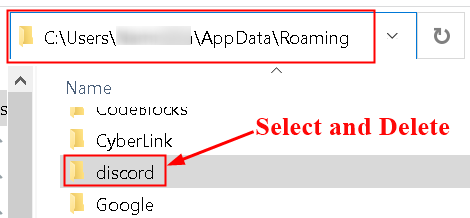
6. Επανεκκίνηση Διχόνοια. Θα κατεβάσει ορισμένα αρχεία που έχουν διαγραφεί και τυχόν νέες ενημερώσεις.
7. Καθώς έχετε διαγράψει την προσωρινή μνήμη Discord, πρέπει να εισαγάγετε τη δική σας διαπιστευτήρια σύνδεσης και ελέγξτε αν ανοίγει το Discord χωρίς να κολλήσετε στη γκρίζα οθόνη.
Επιδιόρθωση 2 - Αλλαγή της συμβατότητας του Discord
1. Κάντε δεξί κλικ στο Εικονίδιο διχογνωμίας συντόμευση στην επιφάνεια εργασίας σας και επιλέξτε Ιδιότητες.
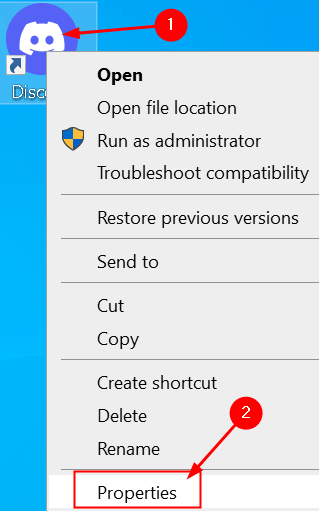
2. Σε Ιδιότητες, μεταβείτε στο Συμβατότητα αυτί.
3. Ελεγχος το κουτί δίπλα Εκτελέστε αυτό το πρόγραμμα σε λειτουργία συμβατότητας υπό Λειτουργία συμβατότητας.
4. Επίλεξε το Windows XP (Service Pack 3) στη λίστα των διαθέσιμων επιλογών.
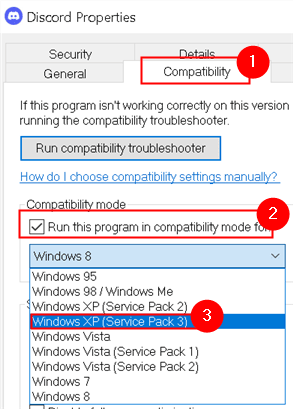
Εκκινήστε το Discord και ελέγξτε αν λύνει το πρόβλημα της γκρίζας οθόνης.
Επιδιόρθωση 3 - Ανανέωση διαφωνίας
1. Ανοιξε το κολλημένη Διαφωνία εφαρμογή
2. Προσπαθήστε να ανοίξετε Εργαλεία Dev σε διαφωνία με Ctrl + Shift + I.
3. μεταβείτε στο Δίκτυο καρτέλα και οποιοδήποτε ελέγξτε ή καταργήστε την επιλογήη επιλογή δίπλα Απενεργοποιήστε την προσωρινή μνήμη (δοκιμάστε και τα δύο).

4. Τύπος Ctrl + R προς το ανανεώστε το Discord.
Τώρα ελέγξτε εάν το ζήτημα της γκρίζας οθόνης έχει επιλυθεί στο Discord.
Επιδιόρθωση 4 - Επανεγκατάσταση του Discord
1. Τύπος Windows + R για να ανοίξετε το Run. Τύπος appwiz.cpl για να ανοίξω Προγράμματα & Λειτουργίες.

2. Εντοπίστε το Διχόνοια εφαρμογή στη λίστα. Κάντε δεξί κλικ σε αυτό και κάντε κλικ στο Απεγκατάσταση.

3. Εάν υπάρχει ένα μήνυμα ότι το Discord δεν μπορεί να απεγκατασταθεί επειδή εκτελείται ήδη, ακολουθήστε το βήματα 1 και 2 στην επιδιόρθωση 1 προς το σκοτώσει το έργο της διχόνοιας. Μόλις γίνει, απεγκατάσταση η εφαρμογή.
4. Τώρα διαγράψτε το Discord περιεχόμενο στο Φάκελο AppData ΕΠΟΜΕΝΟ βήματα 4 και 5 σε Επιδιόρθωση 1.
5. Επανεκκίνηση το σύστημά σας.
6. Κατεβάστε η τελευταία έκδοση του Discord από το Επίσημη σελίδα λήψης Discord.

7. Εγκαταστήστε το Discord χρησιμοποιώντας το εκτελέσιμο αρχείο που έχει ληφθεί.
8. Εκτόξευση Διαφωνήστε και ελέγξτε αν το πρόβλημα της γκρίζας οθόνης έχει διορθωθεί.
Επιδιόρθωση 5 - Συνδεθείτε στο Discord μέσω Ιστού
Μερικές φορές η περίοδος σύνδεσης/cookie μπορεί να είναι ο λόγος για αυτό το ζήτημα. Πολλοί χρήστες έχουν λύσει το πρόβλημα με τη σύνδεση από την έκδοση ιστού και στη συνέχεια δοκιμάζοντας την έκδοση της εφαρμογής Windows. Στην πραγματικότητα, για τους περισσότερους χρήστες, το ζήτημα της εφαρμογής Discord επιλύθηκε μόλις άνοιξαν την έκδοση ιστού discord.
1. Πρώτα ανοίξτε την εφαρμογή Discord στην επιφάνεια εργασίας.
2. Όταν εμφανίζεται στο γκρι οθόνη, τρέξτε το έκδοση Ιστού του Discord και Συνδεθείτε.
3. Αυτό πιθανότατα θα γίνει επαναφέρετε τον λογαριασμό στην εφαρμογή Discord και θα πρέπει να αρχίσει να λειτουργεί κανονικά.
Επιδιόρθωση 6 - Εγκατάσταση του Discord PTB
Εάν οι παραπάνω διορθώσεις δεν σας βοήθησαν, μπορείτε να δοκιμάσετε να χρησιμοποιήσετε μια άλλη έκδοση για Διχόνοια και ελέγξτε αν το ζήτημα εξακολουθεί να υπάρχει εκεί. Εφόσον είναι άλλη κατασκευή θα έχει τα δικά του δεδομένα και κρυφή μνήμη, οπότε δεν θα επηρεάσει το κανονικό σας Διχόνοια. Ωστόσο, θα πρέπει να συνδεθείτε ξανά. Αυτές οι κατασκευές είναι επίσημα διαθέσιμες Ιστοσελίδα του Discord δεν χρειάζεται να ανησυχείτε καθώς είναι μια δημόσια δοκιμαστική έκδοση beta με ορισμένα γενικά σφάλματα και δυσλειτουργίες.
1. Κατεβάστε Discord PTB ρύθμιση από αυτό Σύνδεσμος.
2. Ανοιξε το αρχείο εγκατάστασης και εγκαθιστώ Discord PTB.
3. Όταν ανοίγετε Έκδοση PTB θα πρέπει να ενημερωθεί και όλα είναι ακριβώς όπως τη χρήση του κανονικού Διχόνοια.
4. Σύνδεση στο λογαριασμό σας και ελέγξτε αν το πρόβλημα εξακολουθεί να ισχύει για εσάς.
Ευχαριστώ για την ανάγνωση.
Το Discord θα τρέξει τώρα ομαλά χωρίς να κολλήσει σε μια γκρίζα οθόνη. Σχολιάστε και ενημερώστε μας για τη διόρθωση που σας βοήθησε να επιλύσετε αυτό το ζήτημα.


